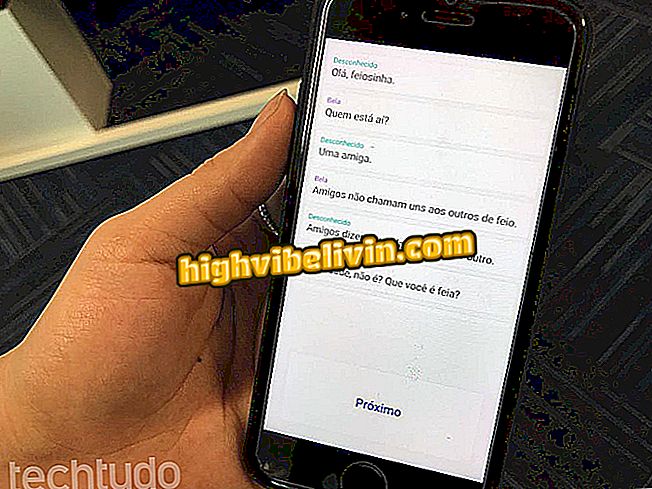Sådan øges volumenet af headset: Se tips til pc'en
At øge håndsættets lydstyrke på computeren er mulig via en række indstillinger i Windows-lydkanalerne. De vigtigste kontroller er på proceslinjen, men du kan også ændre indstillingerne for lyddriveren.
LÆS: JBL lancerer kraftfulde håndsæt med smart funktion i Brasilien; se
Derudover er der udligningsprogrammer, der kan øge lydstyrken over det tilladte, men ender forvrænger lydkvaliteten og ødelægger endda din enhed. I denne vejledning kan du se, hvordan du kun øger volumenet på din pc eller bærbare headset med Windows lydindstillingerne og kontrollerne.
Vil du købe en billig telefon? Find de bedste priser på Sammenlign

Øretelefon: Fem tips til at holde tilbehør bedre
Trin 1. Når du slutter dit håndsæt til lydudgangsstikket på din computer, skal du vælge indstillingen "Headset" i den automatiske hardwareidentifikator. Ved at vælge denne indstilling tilpasses indstillingerne bedre til enheden;

Tilslut hovedtelefonerne vælg "Hovedtelefoner" -alternativet i forbindelsesidentifikatoren
Trin 2. På proceslinjen i Windows skal du højreklikke på ikonet med en lydboks og vælge indstillingen "Åbn volumenmixeren"

Højreklik på det fremhævede proceslinjeikon og vælg "Åbn volumenmixeren"
Trin 3. Et vindue åbnes med Volume Mixer. Sæt alle indstillinger i maksimum for at øge overfladens ydeevne;

I volumenmixeren skal du øge indstillingslinjen til 100% af dens potentiale.
Trin 4. Tilbage til proceslinjen i Windows, højreklik på højttalerikonet igen og vælg "Åbn lydindstillinger";

Højreklik på ikonet på proceslinjen og vælg "Åbn lydindstillinger"
Trin 5. Afsnittet "Windows Indstillinger" åbnes allerede i fanen "Lyd". I højre del af skærmen skal du klikke på "Enhedsegenskaber";

I lydindstillingerne i Windows-indstillinger skal du klikke på "Enhedsegenskaber"
Trin 6. Et vindue med headsetets egenskaber åbnes. Vælg fanen "Space Sound" for at foretage de nødvendige justeringer;

I vinduet Headsetegenskaber skal du åbne fanen "Space Sound"
Trin 7. Klik derefter på "Windows Sonic for Headphones" i det markerede afkrydsningsfelt, og kontroller alternativet "Aktivér 7.1 virtuelt surroundsystem". Udfyld indstillingen i "Ok";

Vælg "Windows Sonic for Headphones", vælg "Aktiver Virtual 7.1 Surround System" og tryk på "OK"
Trin 8. Tilbage til "Windows Settings Sound" sektionen, rul til højre side af skærmen og klik på "App Volume and Device Preferences" indstillingen;

Klik på "App Volume og Device Preferences" i lydindstillingerne i Windows Settings.
Trin 9. Endelig, i vinduet der åbnes, øges alle justeringsstængerne til 100 for at maksimere ydeevnen for de hovedtelefoner, der er tilsluttet pc'en eller notebook'en.

Forøg alle indstillingsstænger til 100 og luk vinduet
Hvad er det bedste headset til op til $ 100? Kommenter forummet